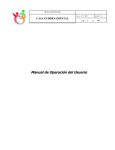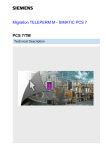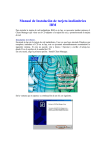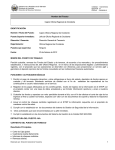Download manual registro de facturas distribuidor orpa web audicel sa de cv
Transcript
MANUAL REGISTRO DE FACTURAS DISTRIBUIDOR ORPA WEB AUDICEL SA DE CV PERFIL PLAZA VERSION 1.1 Manual de Usuario para el Ingreso de facturas distribuidor en ORPA WEB INDICE FACTURAS DE DISTRIBUIDOR I. II. III. IV. V. VI. Registrar Facturas Folios. Registrar Facturas Folios por Contrarecibo. Registrar facturas de bonos. Bonos por Facturar. Biblioteca. e-facturas. pág. 2 Manual de Usuario para el Ingreso de facturas distribuidor en ORPA WEB Facturas de Distribuidor I. Registrar Facturas Folios Para el ingreso de facturas de folios por distribuidor se da clic en el menú principal: Facturas de distribuidor /Registrar Fac. Folios, y se captura: Número de factura física del distribuidor La fecha de factura contenida en la factura del distribuidor Y se da clic en el botón de mostrar folios por facturar. 0 Figura 1. Registrar Factura de Distribuidor de Folios pág. 3 Manual de Usuario para el Ingreso de facturas distribuidor en ORPA WEB Una vez que se da clic en el botón: mostrar folios por facturar, despliega los folios posibles para el ingreso de la factura. Se deberán quitar los folios hasta dejar los correspondientes a la factura, que deberá cuadrar con el monto facturado por el distribuidor. Figura 1.1 Registrar Factura de Distribuidor de Folios II. Registrar Facturas Folios por Contrarecibo Figura 1.2 Registrar Factura de Distribuidor de Folios por Contrarecibo pág. 4 Manual de Usuario para el Ingreso de facturas distribuidor en ORPA WEB Se ingresan los folios contenidos en los contrarecibos hasta coincidir con la factura física del distribuidor. Se ingresa el número de factura física del distribuidor . La fecha de factura contenida en la factura del distribuidor. Figura 1.3 Registrar Factura de Distribuidor de Folios por Contrarecibo Si se desea quitar algún folio: Seleccionar la palabra seleccionar y en el botón derecho de quitar folio le da clic y desaparece ese folio de la factura a ingresar en web pág. 5 Manual de Usuario para el Ingreso de facturas distribuidor en ORPA WEB III. Registrar Facura Bonos Menú / Registrar fac. de bonos Se ingresan de la misma manera que las de folios . Figura 2. Registrar Factura de Distribuidor de Bonos pág. 6 Manual de Usuario para el Ingreso de facturas distribuidor en ORPA WEB Una vez capturadas las facturas, tanto de folios como de bonos se pueden consultar los movimientos ingresados a ORPA web. Para realizar esta consulta se da clic en el link de consultar dentro de facturas de distribuidor Figura 2.1 Consultar Facturas de Distribuidor La consulta se puede realizar por distribuidor quitando la palomita verde y señalando el nombre del distribuidor a consultar o bien se puede filtrar por fecha Una vez elegida la consulta a efectuar se da clic en el botón de: Mostrar facturas. pág. 7 Manual de Usuario para el Ingreso de facturas distribuidor en ORPA WEB Una vez desplegada la consulta arroja todas las facturas emitidas en el periodo elegido Y muestra dos tipos de iconos en la columna Tipo: La que contiene una estrella La que contiene un libro es indicativa que es una factura de bonos. es de folios. Figura 2.2 Consultar Facturas de Distribuidor pág. 8 Manual de Usuario para el Ingreso de facturas distribuidor en ORPA WEB IV. Bonos por Facturar En este apartado se puede visualizar los posibles bonos por facturar por Distribuidor. Figura 3. Bonos Por Facturar pág. 9 Manual de Usuario para el Ingreso de facturas distribuidor en ORPA WEB V. Biblioteca En biblioteca se encuentran contenidos todos los documentos actuales para el ingreso de los folios por promoción. Figura 4. Biblioteca pág. 10 Manual de Usuario para el Ingreso de facturas distribuidor en ORPA WEB VI. e-facturas En este apartado, el usuario podrá consultar sus facturas electrónicas, en el menú principal seleccionar la opción: e-Facturas Figura 5. E-facturas Se selecciona el rango de fecha y se selecciona a el (los) distribuidor (es) a consultar. Figura 5. 1 E-facturas pág. 11 Manual de Usuario para el Ingreso de facturas distribuidor en ORPA WEB Despliega la lista de facturas por distribuidor, la fecha y el monto. Figura 5. 2 E-facturas Para realizar otra consulta o ir a menú principal, dar clic en el icono de la casita. pág. 12